
Om du inte har en mus ansluten till din Windows 11 PC-eller du behöver bara ett enklare sätt att flytta muspekaren pil-du kan slå på "musknappar" och använd din numeriskt tangentbord som en mus. Här är hur.
Tryck först på Windows + I för att öppna appen Windows Inställningar. Alternativt högerklicka på Start-knappen på din aktivitetsfält. När en speciell meny dyker upp väljer du "Inställningar."

I Inställningar klickar du på "Tillgänglighet" i sidofältet och bläddrar sedan ner till avsnittet "InterAction" och väljer "Mouse."
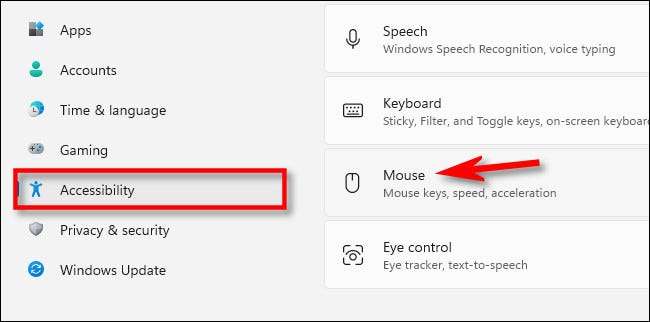
I tillgänglighet och GT; Mus, vänd strömbrytaren bredvid "musknappar" till "på."
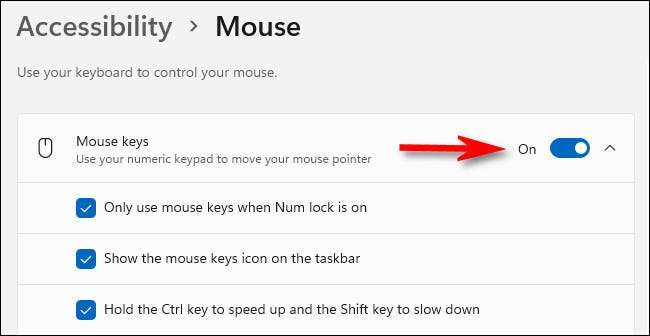
Som standard fungerar musknapparna bara när Num lock är på. Om du föredrar att inte använda Num Lock på det här sättet, avmarkera "Använd bara musknappar när Num Lock är på." Med musknappar som är aktiverade i inställningar kan du slå på eller av med musknapparna genom att trycka på vänster Alt + Vänster Shift + Num Lock när som helst.
Om musrörelsen är för långsam (det brukar vara mycket långsam som standard), använd reglaget märkta "musknappar hastighet" och "musknappar acceleration" för att justera det tills det känns bekvämt.
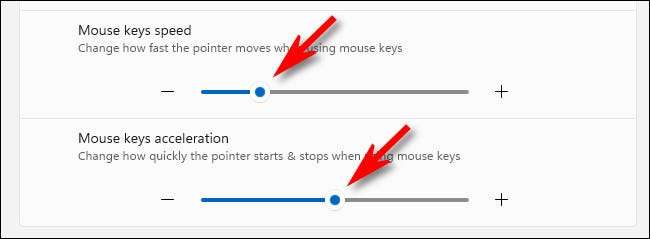
Också, om du vill dramatiskt påskynda eller sakta ner muspekaren medan du använder musknapparna, placera ett kryssrutan bredvid "Håll CTRL-tangenten för att påskynda och växlingsnyckeln för att sakta ner." Använd sedan Ctrl och Shift som beskrivs medan du flyttar muspekaren med 1, 2, 3, 4, 6, 7, 8 eller 9-tangenterna på det numeriska tangentbordet.
RELATERAD: Så här fixar du tangentbordet Skriva nummer istället för bokstäver
Hur man klickar när du använder musknapparna
Det är inte omedelbart uppenbart hur man utför musknappen klickar du när du använder musknapparna, men när du lär dig hur det är ganska enkelt. Här är en lista över vad varje numeriskt tangentbord Nyckeln gör i förhållande till att utföra klick eller dra föremål.
- "5" -knappen: Om du trycker på det här utför den aktiva klickmetoden (som standard, vänsterklick), som ställs in av en av de nycklar som anges nedan.
- Nyckeln: Detta ställer in den aktiva klickmetoden till vänster-klick.
- Nyckeln: Detta ställer in den aktiva klickmetoden till både vänster- och högerklick på samma gång.
- Nyckeln: Detta ställer in den aktiva klickmetoden för att högerklicka.
- Tangenten "0": Skjut den här tangenten för att låsa ett vänsterklick i läge "ON", vilket är användbart för att dra föremål.
- "". Nyckel: Tryck på det här för att lossa klick-och-dra-låset som ställdes in med "0" -knappen.
Det är viktigt att notera att nycklarna 2, 4, 6 och 8 kontrollpekaren rör sig i de fyra kardinala riktningarna och den 1, 3, 7 och 9 tangenterna kontrollerar diagonal pekarmörelse.
När du kombinerar dem alla, kan du utföra någon manövrering du normalt skulle göra med en mus. Till exempel, om du vill klicka och dra en ikon över skrivbordet, placera muspekaren över den med hjälp av rörelseknapparna och tryck sedan på "0" på det numeriska tangentbordet.
När du trycker på rörelseknapparna igen, märker du att du drar ikonen som om den vänstra musknappen hålls nere. För att släppa den, tryck på "." (period) nyckel. Om din rörelse är för långsam, håll ner Ctrl medan du trycker på en rörelseknapp. Med tillräckligt med övning blir du lättare över tiden. Lycklig mousing!







